Care este adresa mea IP pentru wifi -ul meu?
Adresa IP Wi-Fi la fel ca adresa dvs. IP publică? Nu, adresa dvs. IP Wi-Fi este diferită de adresa dvs. IP publică. Adresa dvs. IP Wi-Fi este atribuită rețelei locale, în timp ce adresa dvs. IP publică este atribuită de furnizorul de servicii de internet și este vizibilă pentru lumea exterioară.
Este posibil să aveți mai multe adrese IP pe o rețea Wi-Fi? Da, este posibil să aveți mai multe dispozitive cu adrese IP diferite conectate la aceeași rețea Wi-Fi. Fiecare dispozitiv care se conectează la rețea i se va atribui propria adresă IP unică unică.
Pot să-mi schimb adresa IP Wi-Fi? Da, puteți modifica adresa IP Wi-Fi modificând setările de pe routerul dvs. wireless. Acest lucru se poate face prin interfața web a routerului, accesată de obicei prin tastarea adresei IP Gateway implicite într -un browser web.
Care este scopul unei adrese IP într-o rețea Wi-Fi? Scopul unei adrese IP într-o rețea Wi-Fi este de a identifica în mod unic un dispozitiv și de a-i permite să comunice cu alte dispozitive din rețea. Servește ca mijloc de rutare a datelor între dispozitive și permite conectivitatea la internet.
Cum găsesc adresa IP a routerului meu Wi-Fi? Pentru a găsi adresa IP a routerului dvs. Wi-Fi, puteți verifica documentația routerului sau o puteți căuta în setările de rețea ale computerului sau dispozitivului mobil. De obicei, adresa IP a routerului este o combinație de numere și puncte (E.g., 192.168.1.1).
Pot găsi adresa IP a dispozitivelor conectate la rețeaua mea Wi-Fi? Da, puteți găsi adresele IP ale dispozitivelor conectate la rețeaua Wi-Fi accesând interfața web a routerului. De acolo, puteți găsi de obicei o listă de dispozitive conectate și adresele IP corespunzătoare ale acestora.
Cum verific adresa IP a rețelei mele Wi-Fi pe Windows? Pe Windows, puteți verifica adresa IP a rețelei dvs. Wi-Fi, deschizând promptul de comandă și tastând „IPConfig”. Căutați „Adresa IPv4” sub detaliile adaptorului dvs. Wi-Fi.
Care este diferența dintre o adresă IP statică și dinamică într-o rețea Wi-Fi? O adresă IP statică este atribuită manual unui dispozitiv și rămâne aceeași în timp, în timp ce o adresă IP dinamică este atribuită automat de un server DHCP și se poate schimba periodic. Adresele IP statice sunt adesea utilizate pentru dispozitivele la care trebuie accesate de la distanță sau pentru configurații specifice de rețea.
Pot aloca o adresă IP specifică unui dispozitiv din rețeaua mea Wi-Fi? Da, puteți atribui o anumită adresă IP unui dispozitiv din rețeaua dvs. Wi-Fi prin configurarea setărilor IP DHCP sau statice de pe routerul dvs. Acest lucru poate fi util pentru dispozitivele care necesită o adresă IP consecventă în anumite scopuri.
Care este formatul de adresă IP implicit pentru majoritatea routerelor Wi-Fi? Formatul de adresă IP implicit pentru majoritatea routerelor Wi-Fi este 192.168.X.x, unde x poate fi orice număr de la 0 la 255. Aceasta este cea mai utilizată gama de adrese IP private pentru rețelele locale.
Este posibil să aveți aceeași adresă IP pe diferite rețele Wi-Fi? Da, este posibil să aveți aceeași adresă IP pe diferite rețele Wi-Fi, atât timp cât rețelele nu sunt conectate între ele. Cu toate acestea, a avea adrese IP duplicate poate provoca conflicte de rețea și poate duce la probleme de conectare.
De ce este important să cunoaștem adresa IP a rețelei mele Wi-Fi? Cunoașterea adresei IP a rețelei dvs. Wi-Fi poate fi utilă pentru depanarea problemelor de conectivitate a rețelei, configurarea redirecționării portului, accesarea interfeței web a routerului sau configurarea setărilor de securitate a rețelei.
Pot accesa setările routerului meu Wi-Fi folosind adresa IP? Da, puteți accesa setările routerului Wi-Fi tastând adresa IP într-un browser web. Acest lucru vă va permite să configurați diverse setări, cum ar fi securitatea wireless, numele rețelei și redirecționarea portului.
Care sunt unele intervale de adrese IP comune pentru rețelele Wi-Fi? Unele intervale de adrese IP comune pentru rețelele Wi-Fi includ 192.168.0.0 până la 192.168.255.255, 10.0.0.0 până la 10.255.255.255 și 172.16.0.0 până la 172.31.255.255. Aceste intervale sunt rezervate rețelelor private și nu sunt accesibile de pe internet.
Este posibil să găsiți adresa IP a unui dispozitiv conectat la rețeaua mea Wi-Fi dacă este ascunsă? Nu, dacă un dispozitiv este ascuns sau nu-și difuza prezența în rețeaua Wi-Fi, este posibil să nu fie posibil să-și găsească adresa IP. În astfel de cazuri, poate fi necesar să utilizați alte metode sau instrumente pentru a identifica dispozitivul.
În general, înțelegerea adresei IP a rețelei dvs. Wi-Fi și a dispozitivelor conectate poate fi utilă pentru depanarea, gestionarea rețelei și configurarea setărilor de rețea. Să știi cum să găsești și să gestionezi adresele IP pe diferite dispozitive și rețele poate asigura o conectivitate lină și operațiuni eficiente de rețea.
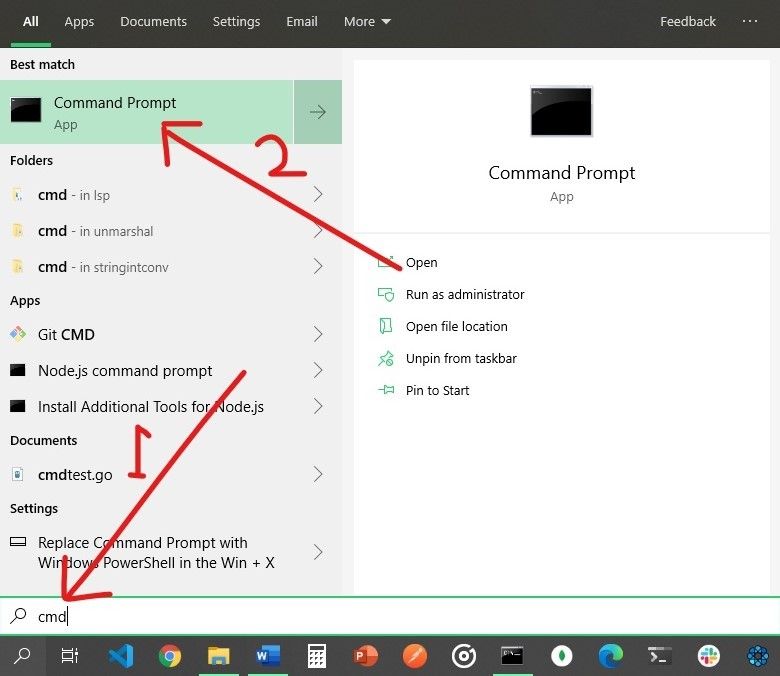
[wPremark preset_name = “chat_message_1_my” picon_show = “0” fundal_color = “#e0f3ff” padding_right = “30” padding_left = “30” 30 “border_radius =” 30 “] Cum îmi găsesc adresa IP pentru Wi-Fi
Pentru conexiunea Wi-Fi Spectată > Setări > Reţea & Internet > Wi-Fi și apoi selectați rețeaua Wi-Fi la care vă conectați.Sub proprietăți, căutați adresa dvs. IP listată lângă adresa IPv4.
În cache
[/wpremark]
[wPremark preset_name = “chat_message_1_my” picon_show = “0” fundal_color = “#e0f3ff” padding_right = “30” padding_left = “30” 30 “border_radius =” 30 “] Care este adresa IP în rețeaua Wi-Fi
O adresă IP este o adresă unică care identifică un dispozitiv pe internet sau o rețea locală. IP înseamnă "Protocol de internet," care este setul de reguli care reglementează formatul datelor trimise prin intermediul internetului sau rețelei locale.
În cache
[/wpremark]
[wPremark preset_name = “chat_message_1_my” picon_show = “0” fundal_color = “#e0f3ff” padding_right = “30” padding_left = “30” 30 “border_radius =” 30 “] Este adresa dvs. Wi-Fi adresa dvs. IP
În plus față de adresa IP a computerului dvs., există și o adresă IP separată alocată routerului dvs. wireless. Când configurați accesul la internet Wi-Fi pe un alt dispozitiv sau depanarea unei conexiuni Wi-Fi, poate fi necesar să cunoașteți adresa IP a computerului, routerului sau ambele.
În cache
[/wpremark]
[wPremark preset_name = “chat_message_1_my” picon_show = “0” fundal_color = “#e0f3ff” padding_right = “30” padding_left = “30” 30 “border_radius =” 30 “] Este 192.168 Adresa mea IP
Și nu vă mirați dacă aveți un dispozitiv sau două acasă cu o așa-numită adresă IP 192 sau o adresă IP privată începând cu 192.168. Acesta este cel mai frecvent format de adresă IP privat implicit atribuit routerelor de rețea de pe glob.
[/wpremark]
[wPremark preset_name = “chat_message_1_my” picon_show = “0” fundal_color = “#e0f3ff” padding_right = “30” padding_left = “30” 30 “border_radius =” 30 “] Care este adresa mea IP locală
Pentru a verifica adresa IP a rețelei locale de pe dispozitivul Android: accesați Setări → Rețea & Internet pe tabletă și selectați Wi-Fi. Atingeți numele rețelei active și extindeți secțiunea avansată. Găsiți câmpul detaliilor rețelei cu adresa IP locală.
[/wpremark]
[wPremark preset_name = “chat_message_1_my” picon_show = “0” fundal_color = “#e0f3ff” padding_right = “30” padding_left = “30” 30 “border_radius =” 30 “] Cum să găsiți adresa IP pe iPhone
Iată cum să verificați adresa IP a iPhone-ului: Deschideți setările iPhone și atingeți Wi-Fi. Apoi, atingeți pictograma informațională (i) de lângă rețeaua la care sunteți conectat.Aici, puteți vedea adresa dvs. IP locală.
[/wpremark]
[wPremark preset_name = “chat_message_1_my” picon_show = “0” fundal_color = “#e0f3ff” padding_right = “30” padding_left = “30” 30 “border_radius =” 30 “] Este adresa IP pe Wi-Fi și datele la fel
Da, WiFi și conexiunea celulară au adrese IP separate.
[/wpremark]
[wPremark preset_name = “chat_message_1_my” picon_show = “0” fundal_color = “#e0f3ff” padding_right = “30” padding_left = “30” 30 “border_radius =” 30 “] Fiecare Wi-Fi are o adresă IP
Furnizorul dvs. de servicii de internet (ISP) atribuie adrese IP dispozitivelor dvs. conectate la internet, iar fiecare adresă IP este unică. Având în vedere că fiecare dispozitiv conectat la internet are o adresă IP, există miliarde de adrese IP.
[/wpremark]
[wPremark preset_name = “chat_message_1_my” picon_show = “0” fundal_color = “#e0f3ff” padding_right = “30” padding_left = “30” 30 “border_radius =” 30 “] Adresa dvs. IP este legată de telefon sau Wi-Fi
Internetul vă cunoaște adresa IP, deoarece este atribuită dispozitivului dvs. și este obligat să navigheze pe Internet. Cu toate acestea, adresa dvs. IP se modifică de fiecare dată când vă conectați la o rețea Wi-Fi diferită.
[/wpremark]
[wPremark preset_name = “chat_message_1_my” picon_show = “0” fundal_color = “#e0f3ff” padding_right = “30” padding_left = “30” 30 “border_radius =” 30 “] Cum mă conectez la 192.168 0.1 router IP
Cum mă conectez la 192.168.0.1 router la 192.168.0.1, tip http: // 192.168.0.1 în bara de adrese a browserului dvs. sau faceți clic pe butonul de mai jos pentru a accesa această conectare a adresei IP a routerului.Urmați indicațiile de pe ecran la o pagină de conectare pentru a introduce un nume de utilizator și o parolă în browserul dvs. web.
[/wpremark]
[wPremark preset_name = “chat_message_1_my” picon_show = “0” fundal_color = “#e0f3ff” padding_right = “30” padding_left = “30” 30 “border_radius =” 30 “] Cum găsesc o locație de adresă IP
Puteți utiliza comanda „Traceroute” pentru a găsi indicii la locația adresei IP. Numele routerelor prin care pachetele curg de la gazda dvs. la gazda de destinație ar putea sugera calea geografică a locației finale.
[/wpremark]
[wPremark preset_name = “chat_message_1_my” picon_show = “0” fundal_color = “#e0f3ff” padding_right = “30” padding_left = “30” 30 “border_radius =” 30 “] IPhone -ul meu are propria adresă IP
IPhone -ul meu are o adresă IP Da, fiecare iPhone are o adresă IP unică care i -a fost atribuită pentru a comunica corect cu routerul și alte dispozitive din aceeași rețea.
[/wpremark]
[wPremark preset_name = “chat_message_1_my” picon_show = “0” fundal_color = “#e0f3ff” padding_right = “30” padding_left = “30” 30 “border_radius =” 30 “] Cum să localizați adresa IP
Mai întâi, faceți clic pe meniul de pornire și tastați CMD în caseta de căutare și apăsați Enter. Se va deschide o fereastră alb -negru unde veți tasta IPConfig /All și apăsați Enter. Există un spațiu între comanda ipconfig și comutatorul /tuturor. Adresa dvs. IP va fi adresa IPv4.
[/wpremark]
[wPremark preset_name = “chat_message_1_my” picon_show = “0” fundal_color = “#e0f3ff” padding_right = “30” padding_left = “30” 30 “border_radius =” 30 “] Adresa IP este conectată la telefon sau Wi-Fi
Internetul vă cunoaște adresa IP, deoarece este atribuită dispozitivului dvs. și este obligat să navigheze pe Internet. Cu toate acestea, adresa dvs. IP se modifică de fiecare dată când vă conectați la o rețea Wi-Fi diferită.
[/wpremark]
[wPremark preset_name = “chat_message_1_my” picon_show = “0” fundal_color = “#e0f3ff” padding_right = “30” padding_left = “30” 30 “border_radius =” 30 “] Adresa IP provine de la modem sau router
Routerul păstrează, de asemenea, traficul intern – completator la computer, computer la imprimantă, etc. —Prom de la părăsirea LAN. Când transmiteți semnale către modem și internet dincolo, routerul dvs. face ca adresa IP a computerului dvs. să fie invizibilă. Prezintă doar adresa sa IP publică.
[/wpremark]
[wPremark preset_name = “chat_message_1_my” picon_show = “0” fundal_color = “#e0f3ff” padding_right = “30” padding_left = “30” 30 “border_radius =” 30 “] Unde se află adresa IP localizată
Faceți clic pe „Start”, apoi „Setări”, „rețea & Internet ”,„ Wi-Fi ”. Selectați rețeaua la care sunteți conectat. Faceți clic pe „Proprietăți.”Derulați în jos în partea de jos a ferestrei – IP -ul dvs. va fi afișat lângă„ Adresa IPv4.”
[/wpremark]
[wPremark preset_name = “chat_message_1_my” picon_show = “0” fundal_color = “#e0f3ff” padding_right = “30” padding_left = “30” 30 “border_radius =” 30 “] Schimbarea Wi-Fi își schimbă adresa IP
Acest lucru poate părea evident, dar puteți obține o adresă IP diferită, deconectând de la orice rețea la care sunteți conectat în prezent și conectați -vă la una diferită. Puteți trece la o altă rețea WiFi, de exemplu, sau puteți trece de la WiFi la o conexiune de date mobile dacă sunteți pe un smartphone.
[/wpremark]
[wPremark preset_name = “chat_message_1_my” picon_show = “0” fundal_color = “#e0f3ff” padding_right = “30” padding_left = “30” 30 “border_radius =” 30 “] Se modifică adresa IP cu Wi-Fi sau dispozitiv
Da, adresa dvs. IP se va schimba
Chiar dacă păstrați același ISP, deoarece vă mutați într -o locație nouă și se pot folosi diferite cabluri și metodă de conectare, este o instanță foarte rară pentru a păstra aceeași adresă IP.
[/wpremark]
[wPremark preset_name = “chat_message_1_my” picon_show = “0” fundal_color = “#e0f3ff” padding_right = “30” padding_left = “30” 30 “border_radius =” 30 “] Cum găsesc adresa IP pe iPhone
Iată cum să verificați adresa IP a iPhone-ului: Deschideți setările iPhone și atingeți Wi-Fi. Apoi, atingeți pictograma informațională (i) de lângă rețeaua la care sunteți conectat.Aici, puteți vedea adresa dvs. IP locală.
[/wpremark]
[wPremark preset_name = “chat_message_1_my” picon_show = “0” fundal_color = “#e0f3ff” padding_right = “30” padding_left = “30” 30 “border_radius =” 30 “] Care este adresa IP implicită a unui router
Majoritatea producătorilor de router folosesc 192.168. 0.1 sau 192.168. 1.1 ca adresă IP LAN implicită.
[/wpremark]
[wPremark preset_name = “chat_message_1_my” picon_show = “0” fundal_color = “#e0f3ff” padding_right = “30” padding_left = “30” 30 “border_radius =” 30 “] Ce este 192.168 0.1 adresă IP a routerului
Adresa IP 192.168. 0.1 este cea mai frecventă adresă pentru a accesa și configura routerele wireless dintr -un browser web. Este o adresă implicită, deoarece intervalele de adrese IP specifice sunt rezervate pentru diferite tipuri de rețele și 192.168. 0.1 este rezervat rețelelor precum LAN -ul de acasă.
[/wpremark]
[wPremark preset_name = “chat_message_1_my” picon_show = “0” fundal_color = “#e0f3ff” padding_right = “30” padding_left = “30” 30 “border_radius =” 30 “] Cum îmi primesc adresa IP de pe iPhone
Cum să găsiți adresa IP locală pe setările iPhoneopen iPhone și să atingeți Wi-Fi. Apoi, atingeți pictograma informațională (i) de lângă rețeaua la care sunteți conectat.Aici, puteți vedea adresa dvs. IP locală.
[/wpremark]
[wPremark preset_name = “chat_message_1_my” picon_show = “0” fundal_color = “#e0f3ff” padding_right = “30” padding_left = “30” 30 “border_radius =” 30 “] Cum îmi găsesc adresa IP pe telefonul meu
Pe un smartphone sau tabletă Android: Setări > Fără fir & Rețele (sau „rețea & Internet ”pe dispozitivele Pixel) > Selectați rețeaua WiFi la care sunteți conectat > Adresa dvs. IP este afișată alături de alte informații de rețea.
[/wpremark]
[wPremark preset_name = “chat_message_1_my” picon_show = “0” fundal_color = “#e0f3ff” padding_right = “30” padding_left = “30” 30 “border_radius =” 30 “] Puteți găsi pe cineva după adresa IP
Nu, o adresă IP nu dezvăluie informații personale (cum ar fi un nume, un număr de securitate socială sau o adresă fizică). Milioane de dispozitive, precum modemuri și routere păstrează jurnalele adreselor IP. Modemul dvs. acasă sau antenele 4G la care vă conectați cu telefonul dvs. se conectează la adresele IP.
[/wpremark]
[wPremark preset_name = “chat_message_1_my” picon_show = “0” fundal_color = “#e0f3ff” padding_right = “30” padding_left = “30” 30 “border_radius =” 30 “] Telefonul dvs. mobil are o adresă IP
Orice dispozitiv din rețeaua dvs. are o adresă IP globală, cunoscută și sub numele de adresă IP publică, care este modul în care restul internetului îl percepe. IP-ul dvs. global va rămâne neschimbat, fie că utilizați smartphone-ul, computerul sau alte mașini acasă, deoarece este specific rețelei.
[/wpremark]


